日付はセルの書式設定でさまざまな表示形式を選ぶことができます。ここでは、年/月/日の形式で表示する方法について解説しています。
日付を年/月/日の形式で表示
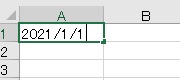
Excelでは、たとえば2021/1/1のように入力すると、最初から年/月/日の形式で日付を入力することができます。
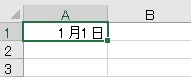
しかし1月1日のような、他の形式で表示された日付を年/月/日で表示する場合、いちいち打ち直す必要はありません。
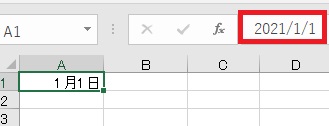
セルを選択した時に表示される数式バーの日付は、なぜか年/月/日のスタイルになっています。
これは年/月/日がセットになった日付のデータを、〇年〇月という形式で表示する、という書式設定がされている状態です。
これは年/月/日がセットになった日付のデータを、〇年〇月という形式で表示する、という書式設定がされている状態です。
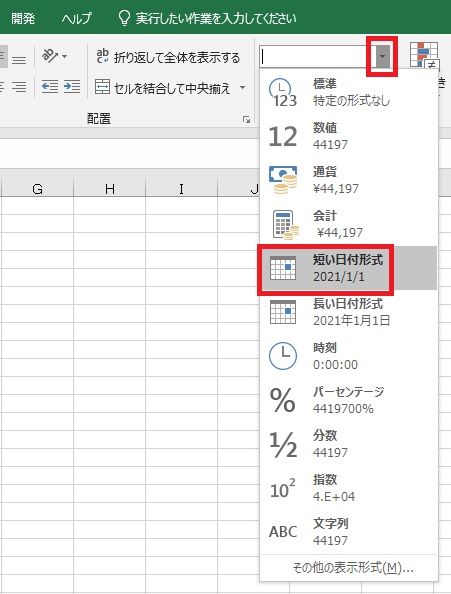
日付の書式を年/月/日に設定する場合、一番簡単な方法は変更したいセル/範囲を選択した状態で、ホームタブにある数値上のプルダウンを開き、短い日付形式を選ぶことです。
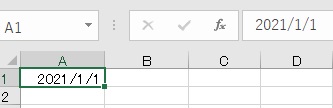
日付の形式が年/月/日に変更されます。
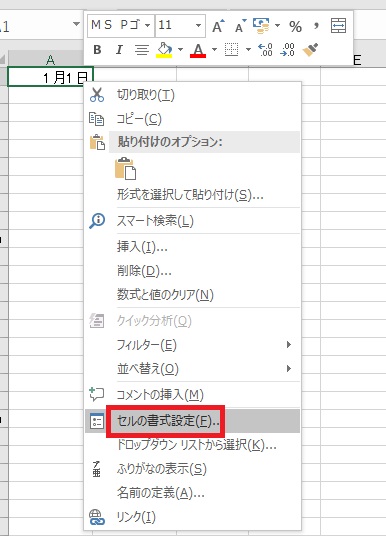
もうちょっと応用の効く方法としては、同じくセル/範囲を選択しておき、右クリック→セルの書式設定をクリックします。
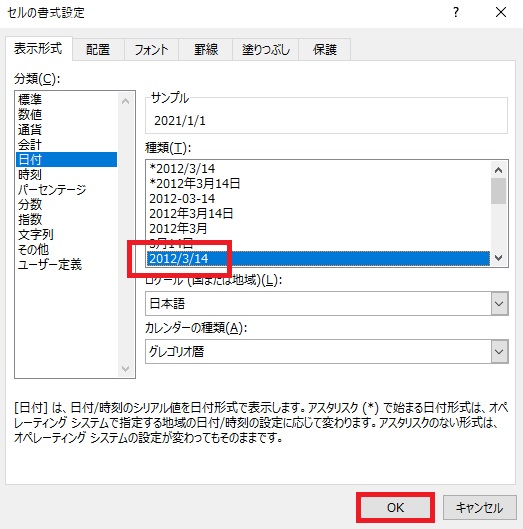
種類にある年/月/日形式の日付をクリックし、OKを押します。こちらのやりかただと、他のいろいろな書式形式の選択肢も一覧することができます。

Excel(エクセル):日付、時間、曜日、シリアル値
Excelの時間関連操作、設定、関数などまとめです。
セルの表示設定、関数
基本
日付をセルに入力したい場合、m/dあるいはm-dの形式で入力すれば、
自動で入力した年のその日付になります。年号も指定したい場合は、y...





















コメント